Produto: TOTVS Processo Seletivo
Versão: 10.80
Processo: Processo Seletivo
Subprocesso: WorkFlow para validar inscrições duplicadas em Processo Seletivo
Workflow para validar se um candidato já possui inscrição em outro Processo Seletivo!
O Workflow é uma poderosa ferramenta de automação de processos específicos que permite interferir na funcionalidade do sistema acrescentando verificações, tratamentos e alterações de dados como veremos neste “Como Fazer”.
O passo a passo, a seguir, mostra um Workflow criado para atender um cliente cuja necessidade foi vista como específica e seu processo foi automatizado de forma simples e rápida.
O cliente atendido pelo Workflow tem mais de uma unidade de ensino na mesma cidade e depois de validar o candidato, deseja que seja enviada uma mensagem avisando se o candidato já esta inscrito em mais de um Processo Seletivo.
Como Fazer...
1. Crie uma consulta SQL acessando o recurso Gestão/SQL;
Acesse Gestão/SQL.
Acesse Gestão/ Workflow/ Workflow.
2. Informe o “Nome” do Workflow e a “Categoria” e salve. Lembre-se que na “Categoria” deve ter indicação dos perfis de usuários que poderão acessar tal Workflow. Clique em OK;
3. Dê um duplo clique sobre o Workflow para configurá-lo;
4. Em seguida, na Aba “Atividades” clique em “Consulta SQL” e arraste para a direita até ficar sob a seta verde e solte. Repita o processo com o demais componentes na sequência desejada.
5. Adicione um componente do tipo “Consulta SQL” no Workflow.
6. Configure-o clicando com o botão direito em cima do componente, “Selecionar consulta SQL” conforme imagem abaixo.
Feito isso, os parâmetros da consulta SQL aparecerão na propriedade do componente conforme imagem abaixo.
7. Configure cada parâmetro da consulta conforme o modelo.
8. Altere o objeto “Fields[0]” para “Fields[“CODCOLIGADA”]” e em seguida selecione seu tipo, que neste caso será “AsShort”e faça esta configuração para os demais parâmetros da consulta que são “CODPESSOA” e “IDPS”.
9. Adicione ao Workflow um componente do tipo “Se/Senão”, conforme imagem a seguir.
10. Crie a condição para o “Se/Senão”.
11. Crie um nome para a condição na propriedade “ConditionName” e em seguida escreva a condição conforme imagem abaixo.
12. Adicione ao Workflow o último componente que é do tipo “Gerar Exceção”.
Neste componente será criada a mensagem que será exibida na tela para o usuário do sistema.
Ao final o Workflow ficará da seguinte forma:
13. Para disparar o processo de Workflow vincule o serviço ao Processo Seletivo.
14. Para isso acesse o TOTVS Processo Seletivo.
15. Acesse o menu Inscrição / Inscrição do Candidato;
16. Depois em “Processos” acesse a opção Workflows / Gerenciar onde será exibida a tela abaixo.
17. Selecione a opção de “Gatilho / Workflow”, que no caso do TOTVS Processo Seletivo será “Antes de Salvar o Registro”.
18. Clique no botão “Gatilhos” e escolha o Workflow criado e configurado anteriormente.
Com isso está concluída a criação do Workflow.
Como visto anteriormente este Workflow tem como resultado uma mensagem de erro.
Veja abaixo o resultado quando tentamos fazer uma inscrição para um candidato em um segundo processo seletivo.



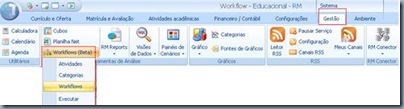








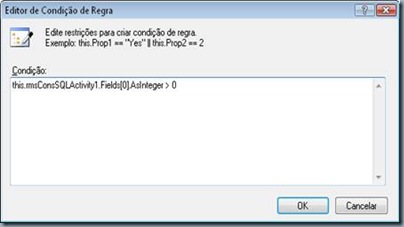







Nenhum comentário:
Postar um comentário